CorelDRAW锁定(和非锁定)工具栏之操作介绍
摘要:文章介绍CorelDRAW锁定工具栏的设置方法,以及不锁定工具栏可以拖曳工具组单独显示操作.新窝友咨询有时候打开CorelDRAW,看到Co...
文章介绍CorelDRAW锁定工具栏的设置方法,以及不锁定工具栏可以拖曳工具组单独显示操作.
新窝友咨询有时候打开CorelDRAW,看到CorelDRAW界面里面什么工具都拖出来了,乱七八糟的。是否可以进行CorelDRAW锁定工具栏操作?答案是肯定的,完全可以。
第一,CorelDRAW未锁定工具栏的情况
如果CorelDRAW工具栏没有锁定,那么单击某个工具组,在工具组上面会出现一根横线,此时按住鼠标不放,可以将此组工具拖动到界面任意一个地方,不需要使用的时候,点击展开的工具组的关闭按钮即可。
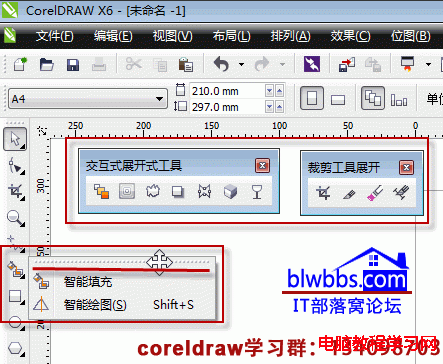
第二,CorelDRAW锁定工具栏
如果觉得不愿意这样随意拖动工具,保持整个界面的干净利落,可以在左边工具箱最下面空白地方,单击鼠标右键,选择“锁定工具栏”。这样当我们选择任意工具,再拖动也无法拖动了。
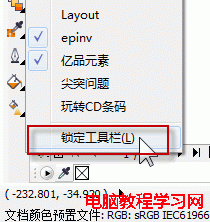
【CorelDRAW锁定(和非锁定)工具栏之操作介绍】相关文章:
